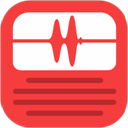这次PC9软件园要给大家带来的是用 POLYA Regular 这款字体做的 PPT 字体效果,太过于普通的字体,会让 PPT 变得普通,但是炫酷的字体,再普通的 PPT 都变得不那么普通。这篇文章的教程不算复杂,大家照着做,应该是没什么问题的。
第1步:下载字体
教程用到的这种字体名称为:POLYA Regular,这种字体好像只支持大写的英文字母,大家可以自行下载并且安装这款字体;

第2步:下载并安装好 POLYA Regular 字体后,在 PPT 中输入文字,这里举例,输入的文字是:BIGGER,直接出来的字体效果就已经挺好看的;

第3步:在 PPT 中插入几何图形矩形,需要注意的地方是,插入的几何图形矩形要在文字的上面一层,要用形状完整覆盖文字,如果不确定几何图形矩形是不是在顶层,可以点击右键置于顶层;

第4步:可以按 Ctrl + A 将几何图形和文字一起选中,然后用对齐工具,确保几何图形将文字完全覆盖,然后点击PPT顶部菜单格式,选择合并形状,再选择拆分;

第5步:Ctrl + A 选中所有元素,并调整其方向。这是为了去除图形的规则排列,然后再去除多余的部分,即图中黄色的部分,最后得到结果;

第6步:为了让效果更好,选中所有元素,点击格式下的形状效果,阴影;

第7步:调整各字母间的顺序,可以直接选中单独一个字母的所有元素,Ctrl + G 组合为一个元素,方便移动;

字体,大家可以选择适合自己的字体,然后插入多个集合图形(图形与文字相交,且图形越多越小,效果越好),再全选所有元素,拆分。按照这篇文章的方法教程,相信大家都能够用 PPT 做出非常好看的字体效果,再配合背景就更加好看了。最后同样希望大家多关注PC9软件园,这里每天会定时更新软件应用信息和各类热门资讯。